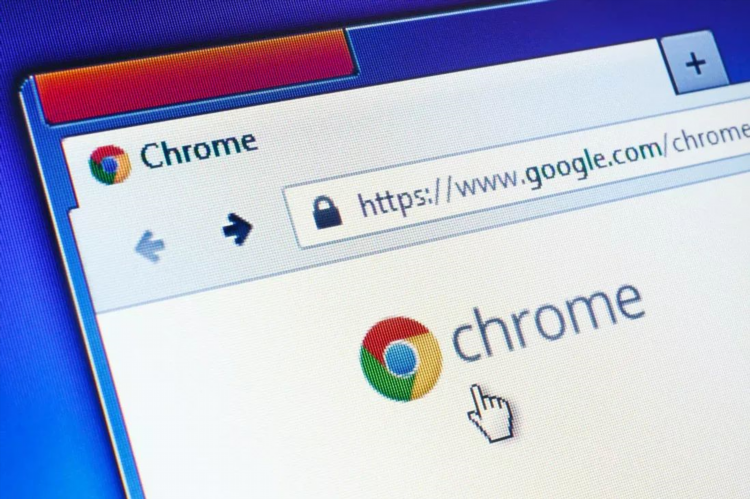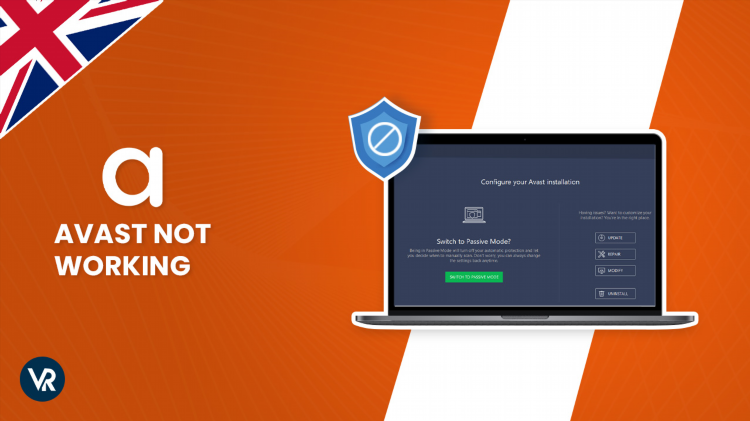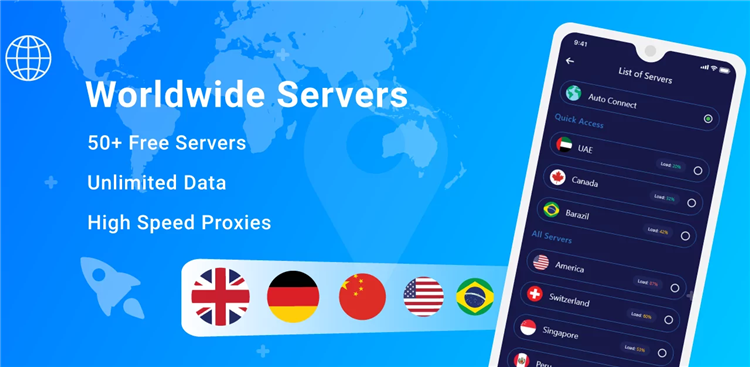Настроить впн на компьютере
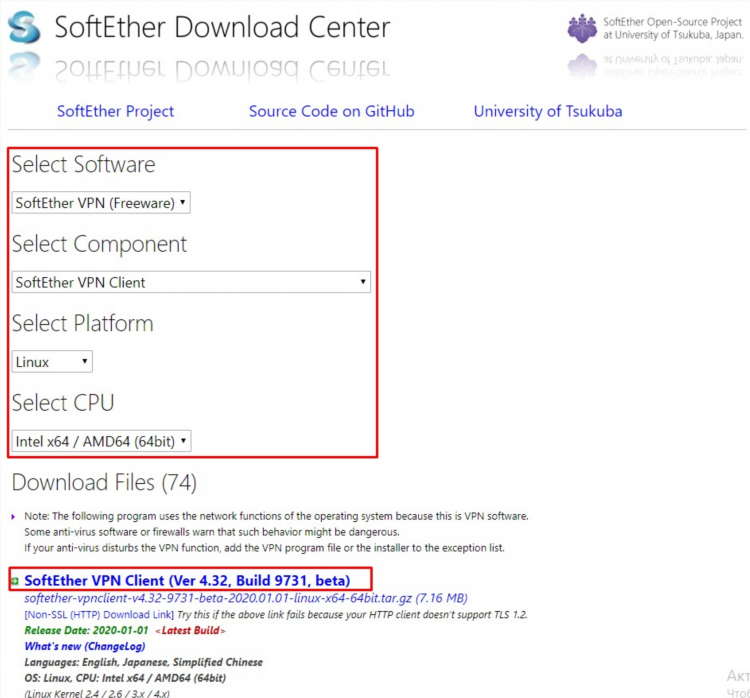
Как настроить VPN на компьютере
Виртуальная частная сеть (VPN) является важным инструментом для обеспечения безопасности и конфиденциальности в интернете. Настройка VPN на компьютере позволяет пользователю скрыть свою активность в сети и обеспечить защиту от различных угроз. В этой статье описаны основные шаги по настройке VPN на компьютере, а также полезные рекомендации для правильного выбора и использования сервисов VPN.
Что такое VPN и зачем его настраивать?
VPN (Virtual Private Network) представляет собой технологию, которая создает зашифрованное соединение между пользователем и интернет-ресурсами. Это соединение помогает скрыть реальный IP-адрес и местоположение, а также защитить данные от перехвата. Настроив VPN на компьютере, пользователь может:
-
Обеспечить безопасность при использовании общедоступных сетей Wi-Fi.
-
Обойти блокировки сайтов и сервисов.
-
Защитить личные данные и активность в интернете.
Для пользователей, которые ценят свою конфиденциальность или работают с чувствительными данными, настройка VPN на компьютере является обязательным шагом.
Как настроить VPN на компьютере Windows
Для пользователей операционной системы Windows настройка VPN осуществляется через встроенные инструменты. Процесс достаточно прост, если следовать нескольким шагам.
Шаг 1: Откройте настройки
-
Перейдите в «Параметры» Windows, нажав на значок шестерёнки в меню «Пуск».
-
Выберите раздел «Сеть и интернет» и откройте «VPN».
Шаг 2: Добавьте подключение
-
Нажмите кнопку «Добавить VPN-подключение».
-
В появившемся окне выберите поставщика VPN-сервиса. Если вы используете сторонний сервис, выберите «Windows (встроенный)».
-
Заполните поля: имя подключения, сервер VPN, тип VPN-соединения и введите данные для аутентификации (логин и пароль).
Шаг 3: Подключитесь
После настройки подключения вернитесь в раздел «VPN» в настройках, выберите созданное подключение и нажмите «Подключить». Если все данные введены правильно, соединение будет установлено.
Как настроить VPN на компьютере Mac
На устройствах с macOS процесс настройки VPN также довольно прост. Для этого используется встроенная утилита "Сетевые настройки".
Шаг 1: Откройте системные настройки
-
Перейдите в «Системные настройки» и выберите раздел «Сеть».
-
Нажмите на кнопку «+», чтобы добавить новое подключение.
Шаг 2: Выберите тип VPN
-
В поле «Интерфейс» выберите «VPN».
-
В поле «Тип VPN» укажите используемый протокол (например, L2TP или IKEv2).
-
Введите данные для подключения, такие как сервер VPN и логин с паролем.
Шаг 3: Подключитесь
После того как подключение будет настроено, выберите его из списка в меню «Сеть» и нажмите «Подключить».
Настройка сторонних VPN-сервисов
Наиболее распространенный способ настроить VPN на компьютере — использовать сторонние VPN-сервисы. Эти сервисы обычно предлагают более высокую скорость, защиту от утечек и дополнительные функции, такие как возможность выбрать сервер в различных странах. Чтобы настроить сторонний VPN-сервис, следуйте этим шагам:
-
Зарегистрируйтесь на сайте VPN-поставщика.
-
Скачайте и установите приложение для вашей операционной системы.
-
Войдите в приложение с использованием предоставленных данных для аутентификации.
-
Выберите сервер и подключитесь.
Большинство популярных VPN-сервисов имеют интуитивно понятные интерфейсы, что делает настройку удобной даже для новичков.
Как выбрать VPN-сервис для компьютера?
Выбор подходящего VPN-сервиса зависит от нескольких факторов, таких как:
-
Скорость соединения. Для комфортного использования интернета важно выбирать сервисы с хорошими скоростными характеристиками.
-
Количество серверов. Чем больше серверов в разных странах, тем больше возможностей для обхода блокировок.
-
Безопасность. Обратите внимание на шифрование и поддержку протоколов безопасности.
-
Цена. Стоимость услуги может варьироваться, поэтому важно найти баланс между ценой и качеством.
Преимущества и недостатки использования VPN
Преимущества:
-
Конфиденциальность. VPN скрывает вашу активность в интернете, что повышает уровень конфиденциальности.
-
Защита данных. Использование шифрования предотвращает утечку личных данных, даже при использовании публичных сетей.
-
Обход блокировок. VPN позволяет обойти географические ограничения и блокировки интернет-ресурсов.
Недостатки:
-
Замедление скорости. Использование VPN может привести к снижению скорости интернета из-за дополнительного шифрования.
-
Стоимость. Качественные VPN-сервисы обычно требуют оплаты, в отличие от бесплатных вариантов, которые могут иметь ограничения по функционалу.
FAQ
Что делать, если VPN не подключается?
Если VPN не подключается, первым делом проверьте правильность введенных данных (сервер, логин, пароль). Также убедитесь, что выбран правильный протокол. Попробуйте перезапустить компьютер и повторить попытку подключения.
Можно ли использовать бесплатные VPN-сервисы?
Да, но бесплатные VPN-сервисы часто имеют ограничения по скорости, количеству серверов и могут не обеспечивать должный уровень безопасности. Для более стабильной работы рекомендуется выбирать платные сервисы.
Как проверить, работает ли VPN?
Для проверки можно использовать специальные сайты, которые показывают ваш реальный IP-адрес. Если после подключения к VPN он изменился, значит, соединение работает корректно.
Как настроить VPN на Windows 10?
Процесс настройки VPN на Windows 10 аналогичен настройке в других версиях Windows. Необходимо зайти в «Параметры» → «Сеть и интернет» → «VPN» и добавить новое подключение, указав все необходимые данные.
Как подключиться к VPN на Mac без сторонних приложений?
В macOS можно настроить VPN без установки дополнительных приложений, используя встроенные «Сетевые настройки», выбрав тип подключения и введя необходимые данные для соединения.
Заключение
Настроить VPN на компьютере — это важный шаг для обеспечения безопасности и конфиденциальности в интернете. Независимо от того, используется ли встроенный клиент операционной системы или сторонний сервис, настройка обычно проста и занимает немного времени. Выбор подходящего VPN-сервиса зависит от ваших нужд, таких как скорость, безопасность и удобство использования.